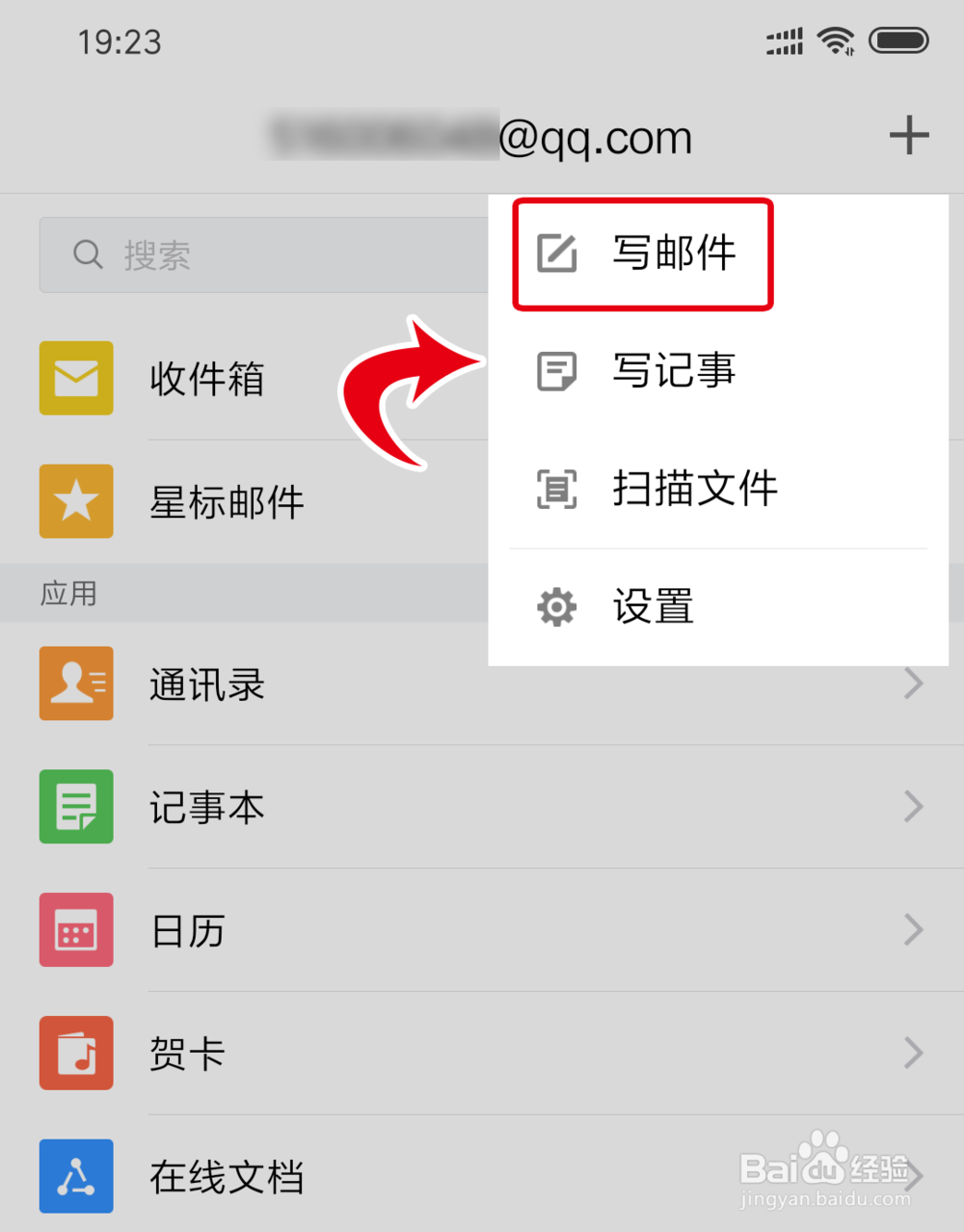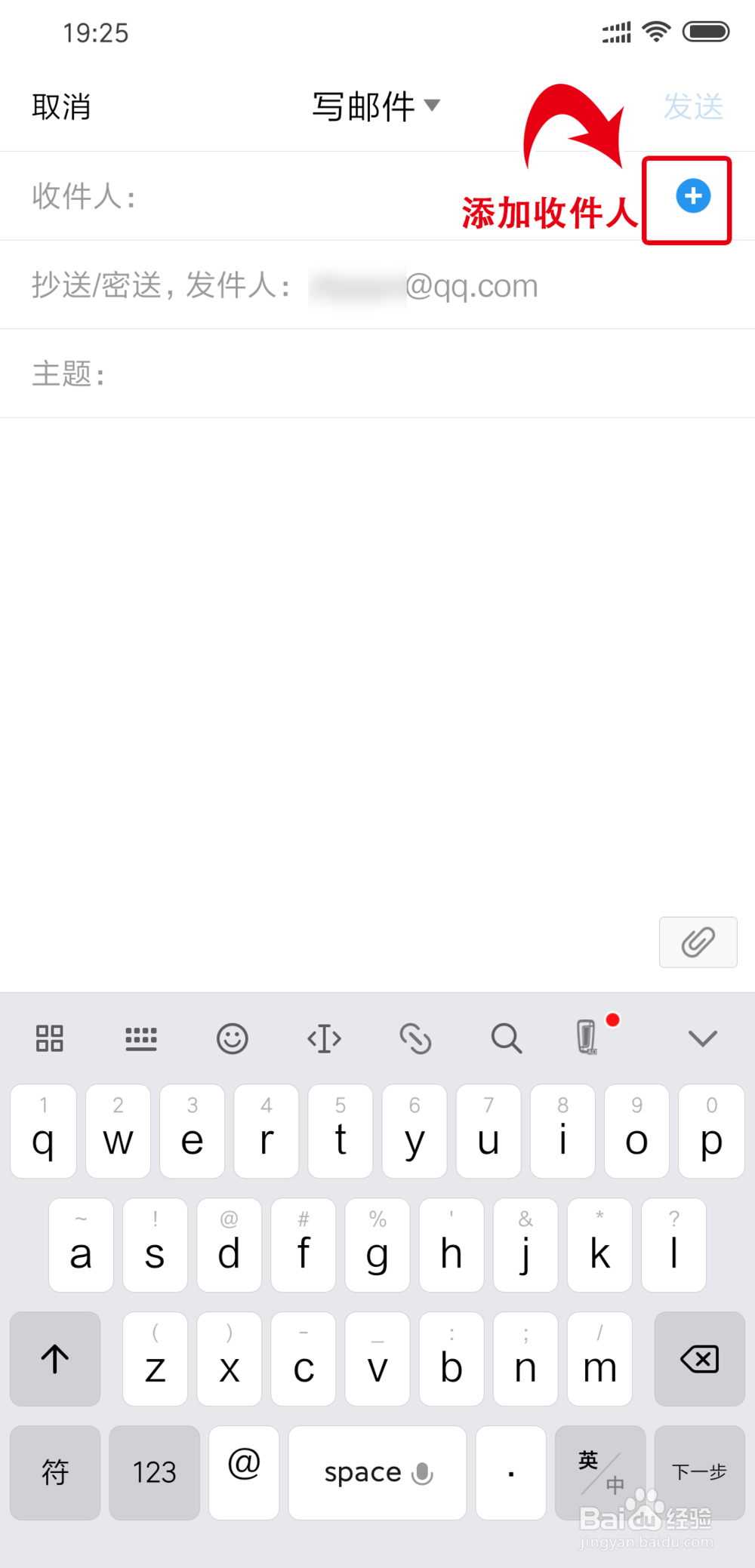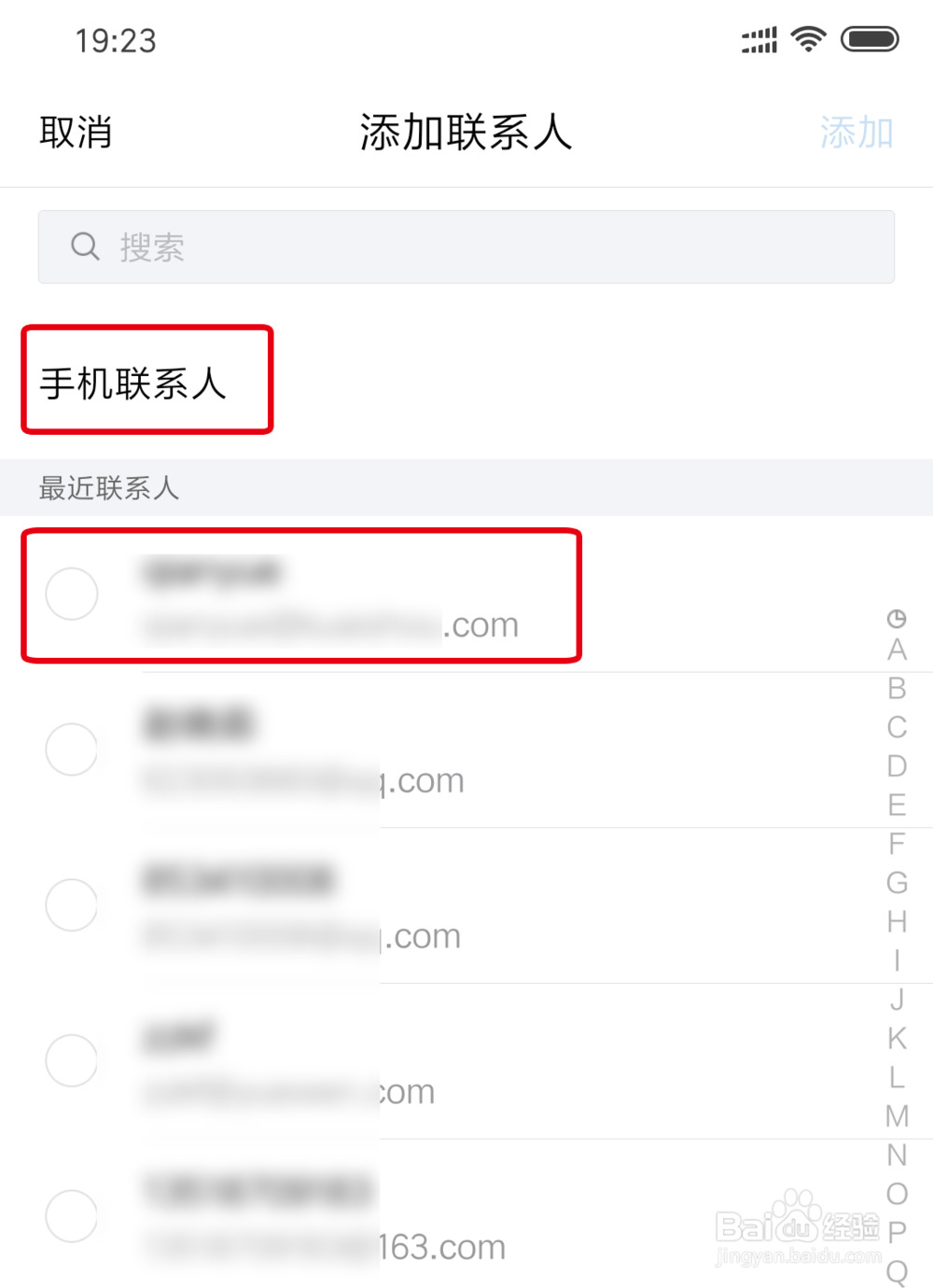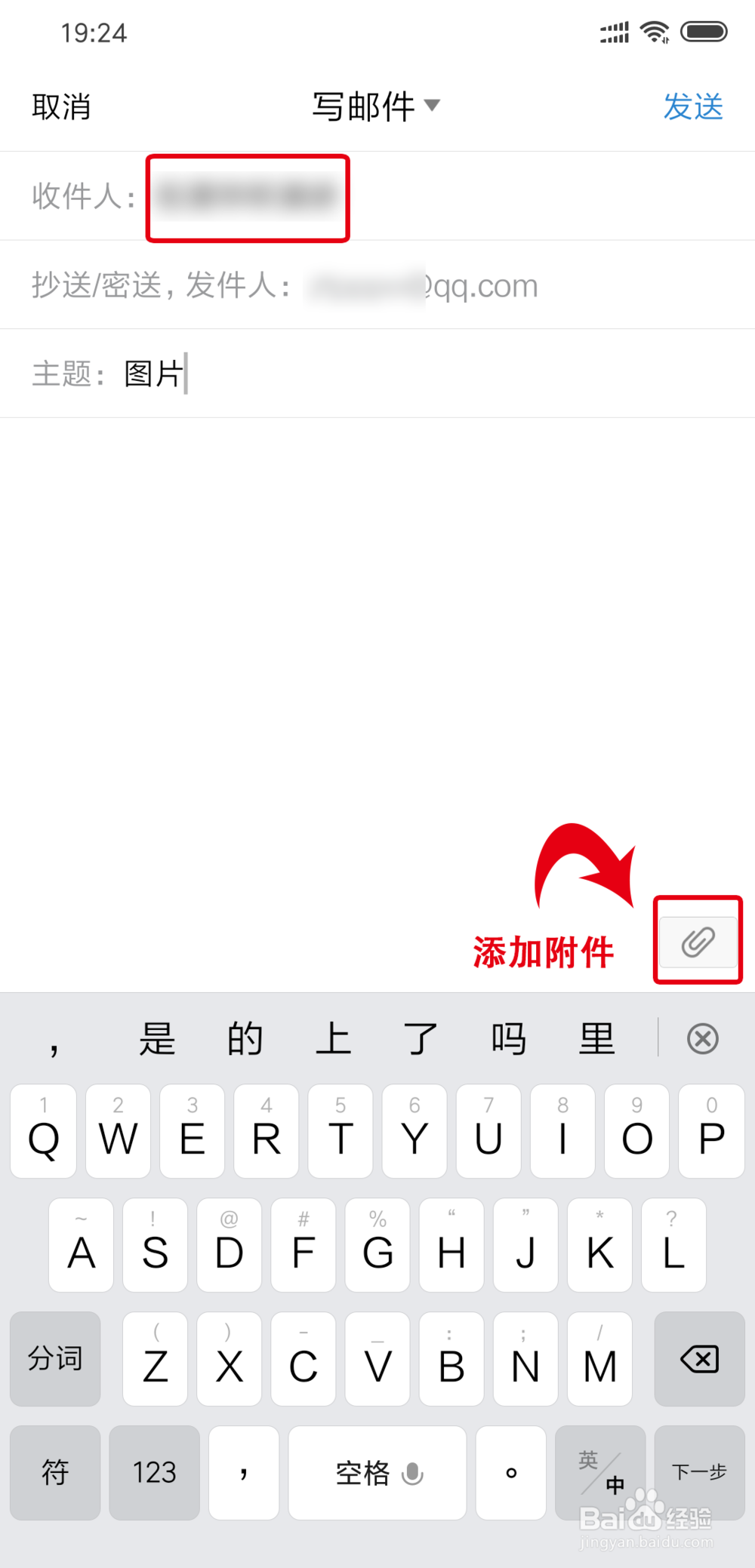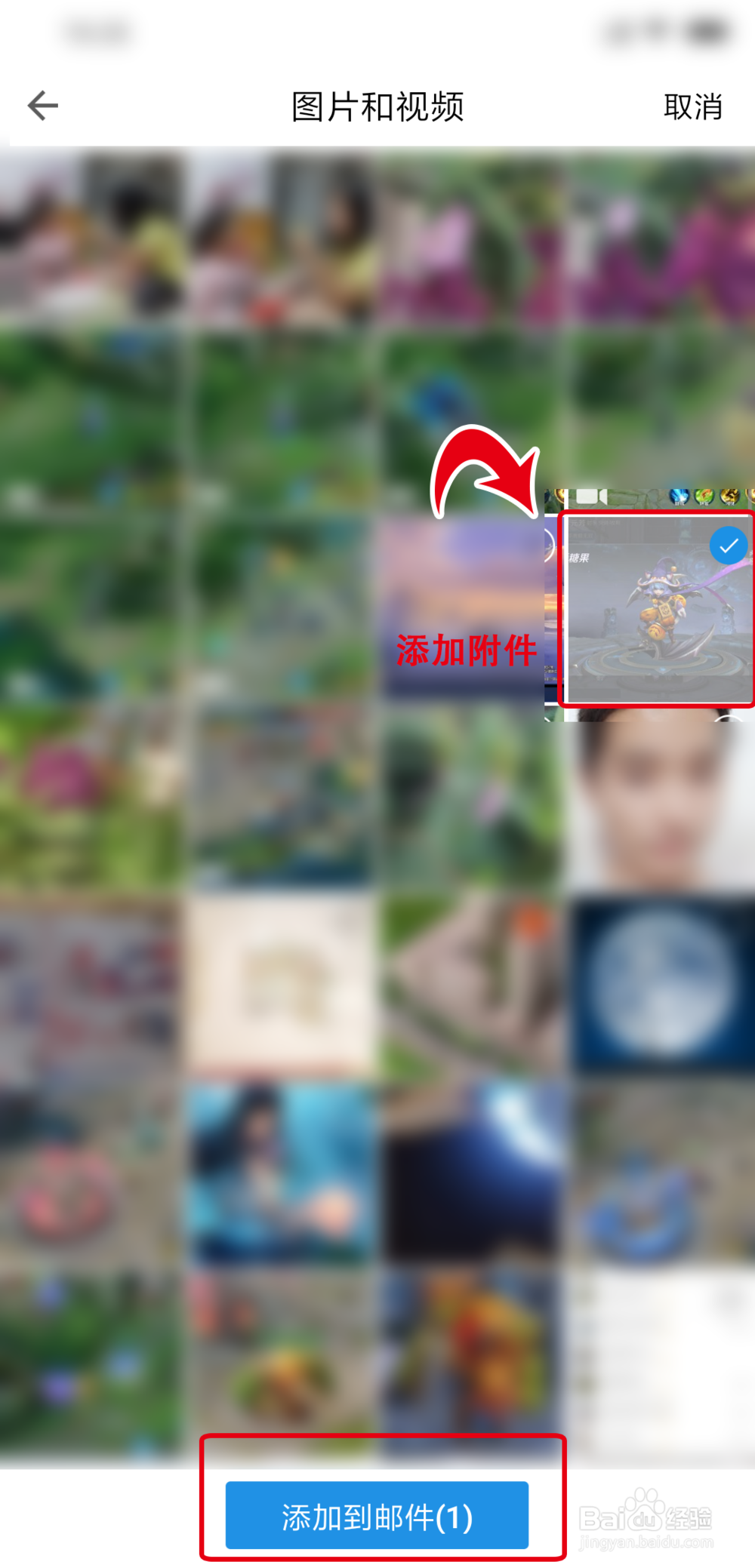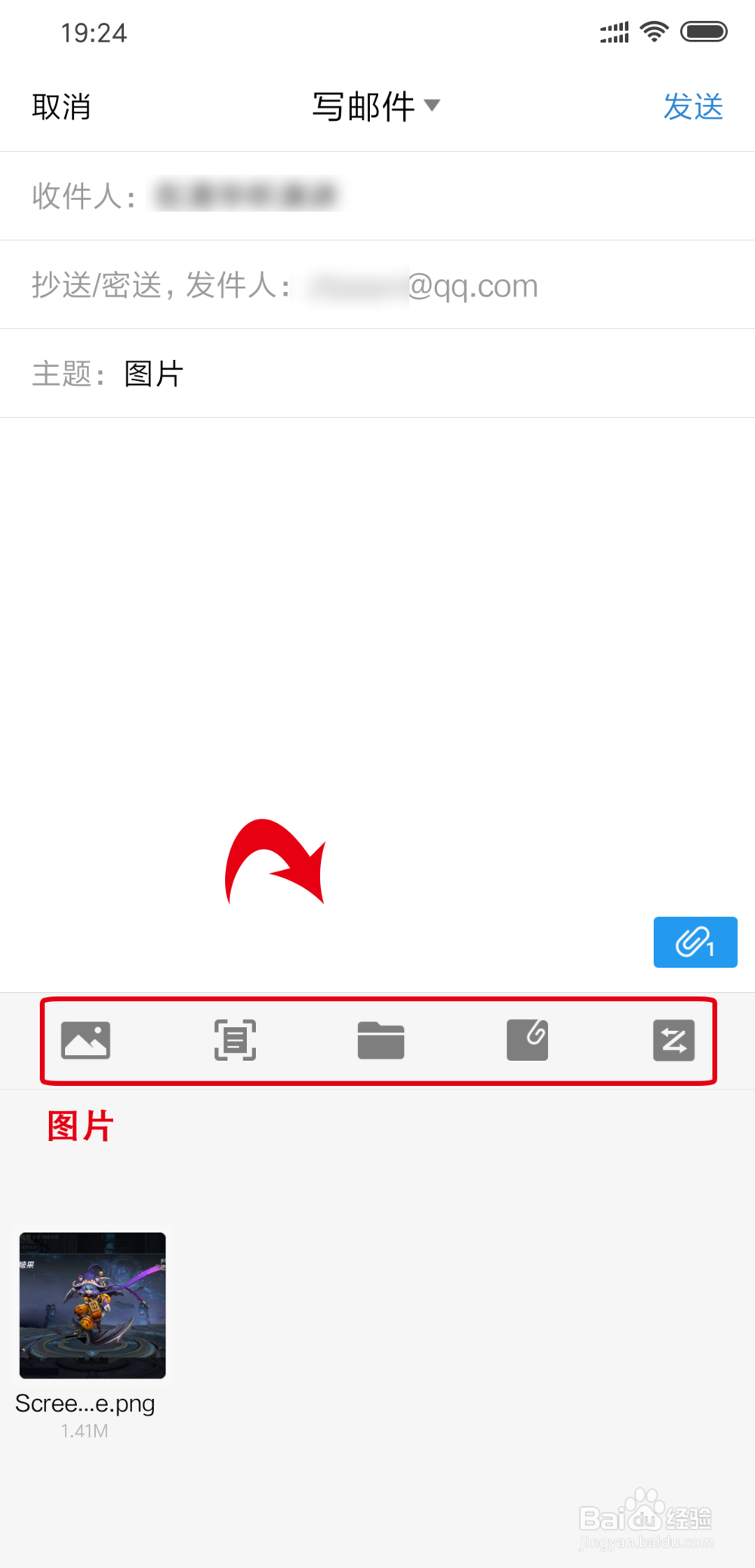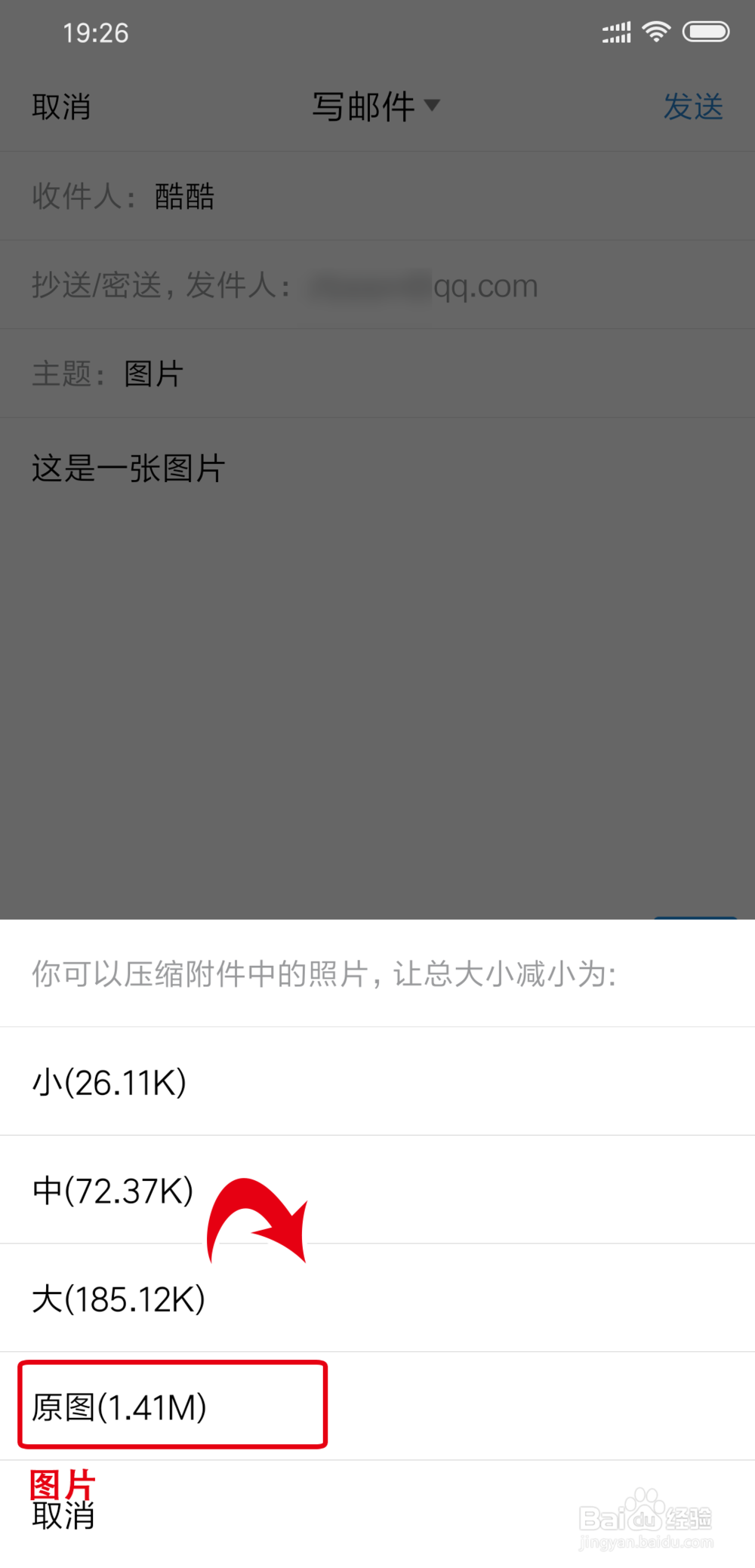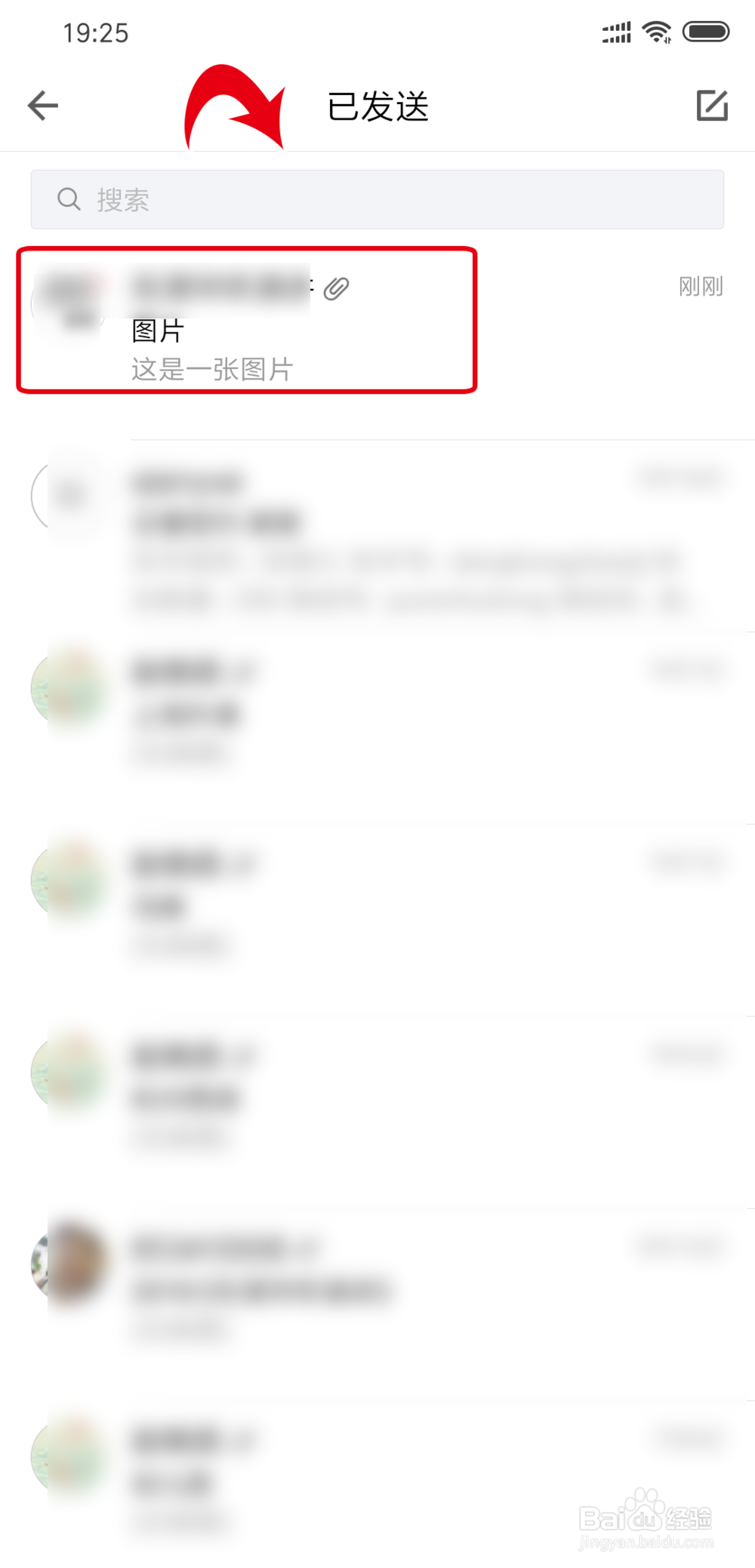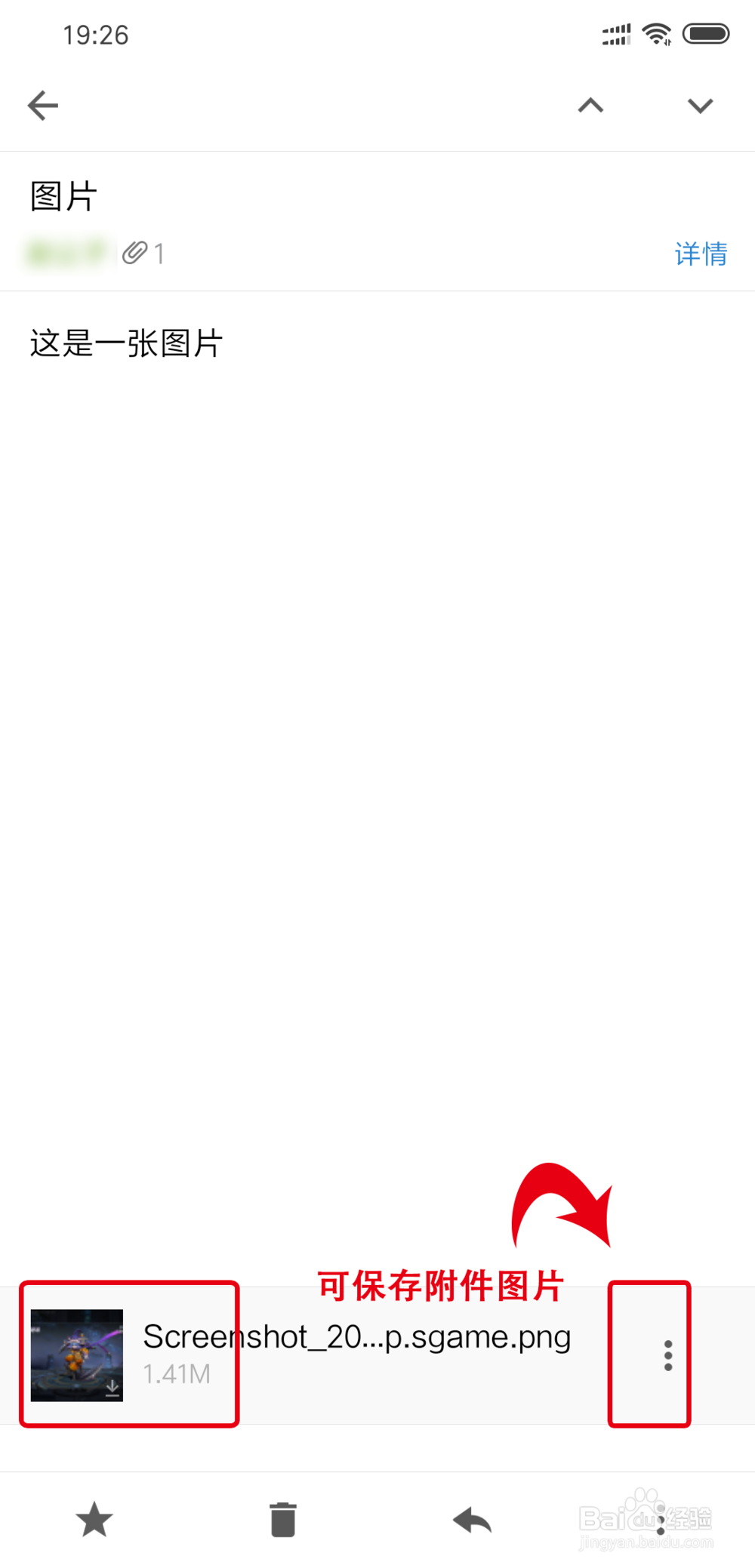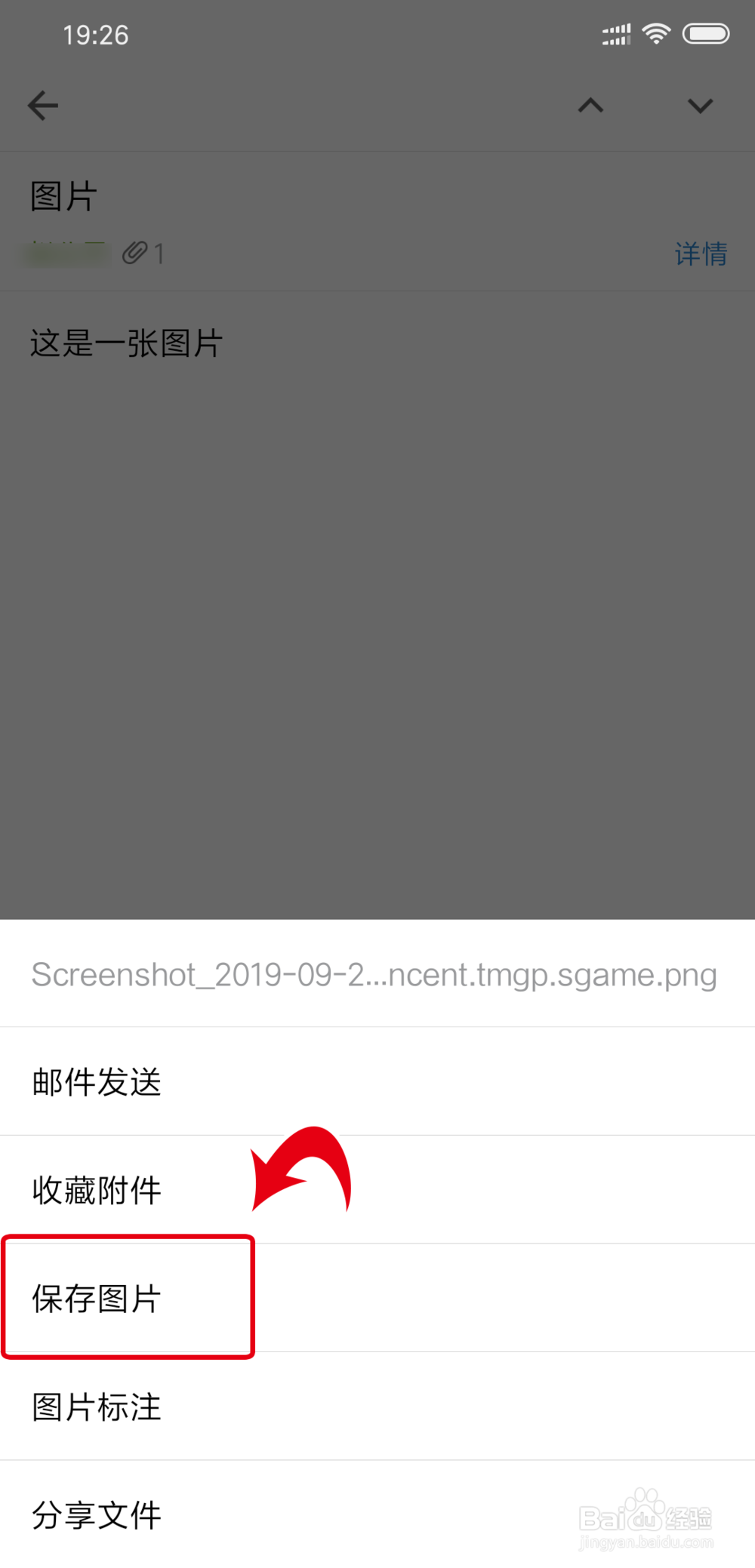手机QQ邮箱怎么发手机上的照片给好友
1、1.打开手机邮箱,点击右上方【加号】,在弹出下拉菜单中选择【写邮件】。
2、2.点击收件人后的【加号】,添加联系人,可添加多个联系人。
3、3.填写好主题之后,点击左下角【曲别针】图标,添加附件。
4、4.附件可以添加图片、视频、文件等多种。
5、5.点击右上角【发送】,会弹出图片对话框,我们选择【原图】。然后发送。
6、6.发送成功后,下拉,找到【已发送】文件夹,进入找到发送的文件,查看!
声明:本网站引用、摘录或转载内容仅供网站访问者交流或参考,不代表本站立场,如存在版权或非法内容,请联系站长删除,联系邮箱:site.kefu@qq.com。
阅读量:43
阅读量:40
阅读量:45
阅读量:31
阅读量:94